
Bạn từng rơi vào tình huống cần chia sẻ Wifi nhưng lại không nhớ nổi mật khẩu? Với tính năng mới của iOS, việc xem pass Wifi trên điện thoại iPhone giờ đây trở nên đơn giản hơn rất nhiều. Apple đã tích hợp công cụ hiển thị mật khẩu để người dùng chủ động quản lý kết nối. Bài viết này sẽ giúp bạn nắm rõ cách thực hiện nhanh nhất.
1. Xem pass Wifi trên iPhone qua mục cài đặt Router
- Bước 1: Mở phần Cài đặt trên iPhone rồi nhấn chọn Wifi. Sau đó nhấn vào biểu tượng chữ “i” bên cạnh mục Wifi đang kết nối trong danh sách, rồi sao chép địa chỉ bộ định tuyến Wifi.
- Bước 2: Mở một Tab mới trên Safari rồi dán địa chỉ vừa sao chép vào để trình duyệt điều hướng tới màn hình đăng nhập của router.
- Bước 3: Lật mặt dưới router lên, xem thử Username và Password là gì. Tiếp đến là đăng nhập vào trình duyệt trên điện thoại của bạn.
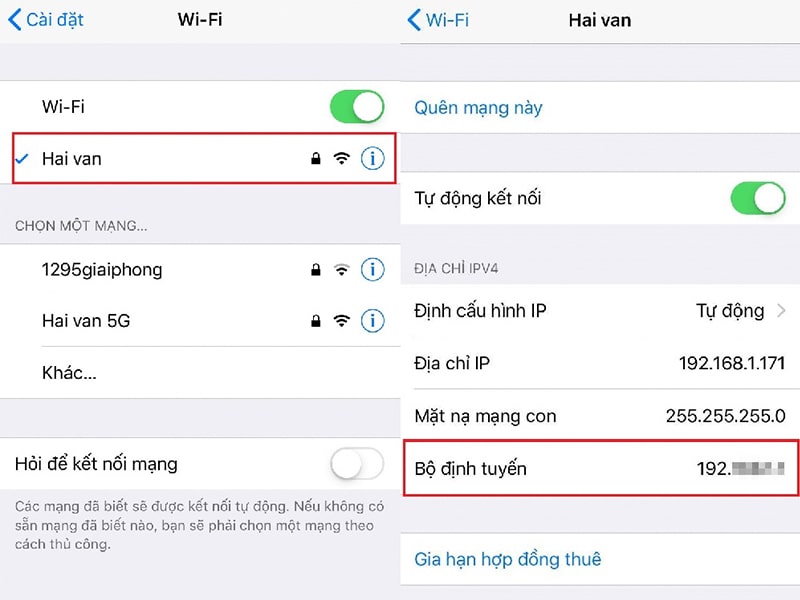
Sao chép địa chỉ bộ định tuyến của wifi
Lưu ý là trong trường hợp người dùng đang sử dụng router của TP Link thì hãy truy cập phần Wireless > Wireless Security để xem mật khẩu Wifi tại mục Password.

Xem lại Usename và Password ở mặt dưới của router
2. Dùng iCloud Keychain Sync để xem pass WiFi trên điện thoại iPhone
Đây là một cách khá hữu dụng khi mà tính năng đồng bộ hóa trong iCloud sẽ giúp bạn đồng bộ tất cả dữ liệu và mật khẩu đã lưu trên các thiết bị của Apple như iPhone, iPad, MacBook. Thế nên, phương pháp này sẽ sử dụng iCloud để hiển thị mật khẩu đã lưu trong ứng dụng Keychain trên máy tính Macbook.
Để có thể xem pass Wifi trên điện thoại iPhone bằng cách này, chúng ta sẽ làm như sau:
- Bước 1: Mở iPhone lên và chọn mục Cài đặt (Settings) > tên tài khoản ID Apple > iCloud > Chuỗi khóa (Keychain) rồi bật Chuỗi khóa.
- Bước 2: Quay lại mục Cài đặt và bật tính năng Điểm truy cập cá nhân (Personal Hotspot) lên.
- Bước 3: Trên Macbook chúng ta tiến hành kết nối với điểm truy cập cá nhân được phát bằng iPhone. Sau đó mở mục tìm kiếm Spotlight (Cmd + Space) và tìm đến mục Keychain Access.
- Bước 4: Tìm kiếm và mở mạng WiFi bạn muốn biết mật khẩu, tiếp đến là nhấp vào ô Show password để xem mật khẩu là xong.
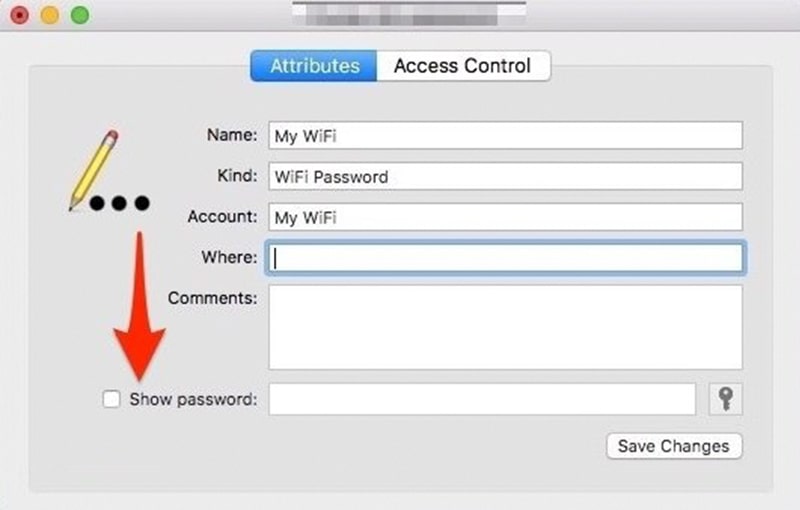
Sử dụng iCloud để hiển thị mật khẩu đã lưu trong ứng dụng Keychain trên máy tính Macbook
Có một điểm cần lưu ý là bạn cần phải đăng nhập cùng một tài khoản iCloud trên cả hai thiết bị mới thực hiện được cách này nhé.
Từ những chia sẻ trên đây, hy vọng bạn đã nắm được cách xem pass Wifi trên điện thoại iPhone. Ngoài ra, với các thiết bị cùng hệ sinh thái tương tự như iPad, MacBook, bạn cũng có thể áp dụng phương pháp này. Chúc bạn thành công!
>>> Truy cập fanpage Viện Di Động để cập nhật thêm nhiều kiến thức và tin tức mới mỗi ngày nhé!
Viện Di Động
Xem thêm:
- Thủ thuật nào giúp bấm phím Side trên iPhone dễ dàng hơn
- 2 cách giúp bạn sao lưu dữ liệu trên iPhone cực dễ dàng
- Thủ thuật giúp tiết kiệm pin iPhone tối đa mà người dùng nên biết
Viện Di Động








Bình luận & hỏi đáp